Додавання нових даних
Виділіть діаграму, а потім оберіть в меню Диаграмма пункт Исходные данные , вкладку Ряд , кнопку Добавить . Тепер у вікні Имя вкажіть ім’я цього ряду. У вікні Значения вкажіть адреси клітин нового ряду. Найпростіше зробити це за допомогою миші, згорнувши вікно та виділивши дані в таблиці Excel.
2.1.6 Побудова ліній тренду
Лінії тренду будуються за допомогою регресіонного аналізу даних і дозволяють передбачити дані майбутніх періодів або дані, яких не вистачає. Лінії тренду дозволяють побачити „згладжені” дані. Вони можуть використовувати одну з таких математичних моделей: лінійну , поліноміальну , логарифмічну , експоненціальну або степеневу .
Для побудови ліній тренду необхідно виконати такі дії:
а) виділити діапазон даних (B10:C19), побудувати гістограму;
б) обрати пункт „Добавить линию тренда” в меню Диаграмма або в контекстному меню, яке з’являється після натискання правої кнопки миші;
в) на вкладці Тип оберіть будь-який тип, наприклад, „Полиномиальная 4 степени”;
г) на вкладці Параметры поставте позначку на текст „показывать уравнение на диаграмме“ та замовте „прогноз вперед на 1 периодов“ ;
д) натисніть кнопку ОК .
Лінія тренду з’явиться на екрані, як показано на рис. 2.1 .
Для видалення лінії тренду необхідно її виділити та натиснути клавішу Delete .
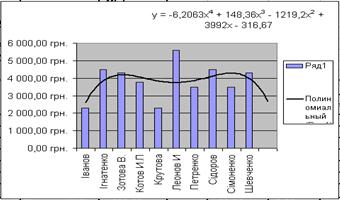
Рисунок 2.1 – Діаграма з лінією тренда
Побудова кругової діаграми в MS Excel розглянута на прикладі в лабораторній роботі №1.